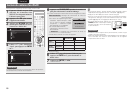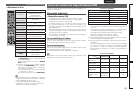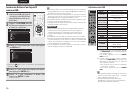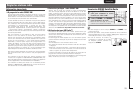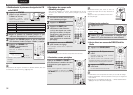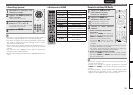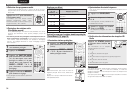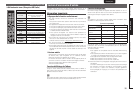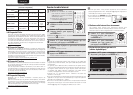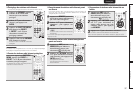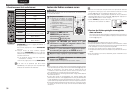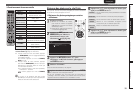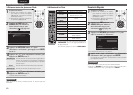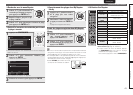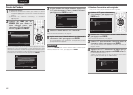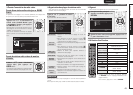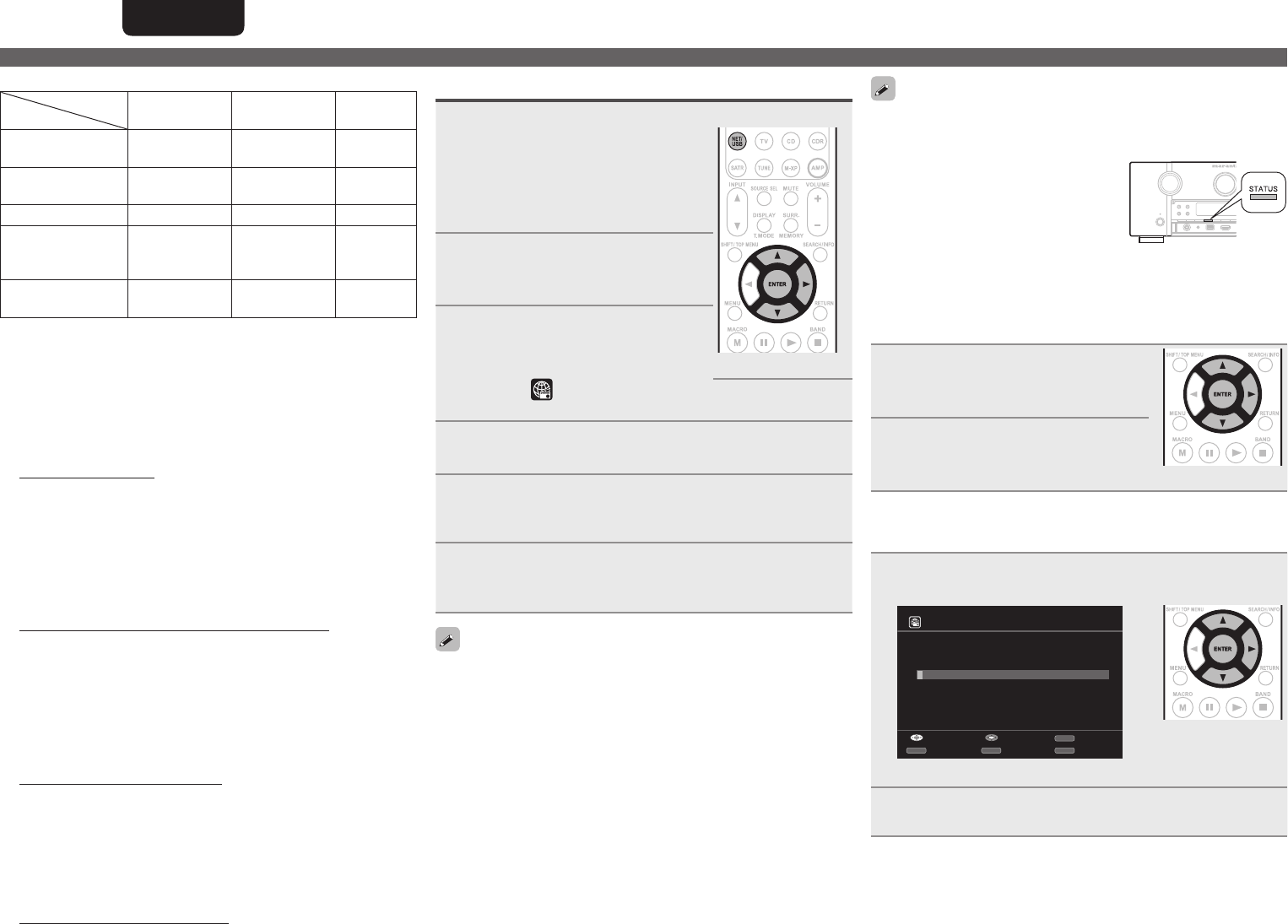
36
ENGLISH FRANÇAIS ESPAÑOL DEUTSCH ITALIANO NEDERLANDS SVENSKA
GFormats compatiblesH
Fréquence
d’échantillonnage
Débit Extension
WMA (Windows
Media Audio)
32/44,1/48 kHz 48 – 192 kbps .wma
MP3 (MPEG-1
Audio Layer-3)
32/44,1/48 kHz 32 – 320 kbps .mp3
WAV 32/44,1/48 kHz – .wav
MPEG-4 AAC 32/44,1/48 kHz 16 – 320 kbps
.aac/
.m4a/
.mp4
FLAC (Free Lossless
Audio Codec)
32/44,1/48/
88,2/96 kHz
– .flac
n A Propos de Flickr
Flickr est un service de partage de photos en ligne lancé en 2004.
Vous pouvez utiliser cet appareil pour regarder les photos rendues
publiques par les utilisateurs de Flickr. Vous n’avez pas besoin de
compte pour utiliser Flickr. Pour voir des photos que vous avez
vous-même enregistrées, vous devrez disposer d’un compte qui
vous permettra de téléverser ces photos sur le serveur de Flickr.
Pour plus de détails, rendez-vous sur la page d’accueil de Flickr.
http://www.flickr.com/
n A Propos de Napster
Napster est un service de distribution musicale par abonnement
mensuel fourni par Napster LLC. Ce service permet aux usagers de
télécharger et de lire les morceaux musicaux qu’ils veulent écouter
sur cet appareil. Avant de pouvoir utiliser Napster, vous devez aller
sur le site internet de Napster depuis votre PC pour créer votre
compte et vous inscrire en tant que membre. Pour plus de détails,
connectez-vous au site suivant :
http://www.napster.com/choose/index_default.html
n A Propos de Pandora
Pandora est un service automatisé de recommandation musicale
et un service radio Internet créé par le Projet du Génome Musical
(Music Genome Project).
Lors de la première utilisation de Pandora, vous devez créer un
compte Pandora sur la page d'accueil de Pandora à l'aide de votre
PC que vous devez enregistrer. Pour plus de détails, rendez-vous
sur la page d’accueil de Pandora.
http://www.pandora.com/marantz
n A Propos de Rhapsody
Rhapsody est un service d’émission musicale payant de
RealNetworks.
Quand vous écoutez pour la première fois Rhapsody, vous devez
vous abonner à un compte Rhapsody de la page d’accueil Rhapsody
depuis votre ordinateur et enregistrer cette machine. Voir la page
d’accueil Rhapsody pour plus d’informations à ce sujet.
http://www.rhapsody.com/marantz
Lecture d’une source d’entrée
Ecoute de radio Internet
1
Préparez la lecture.
q Vérifiez les conditions du réseau,
puis mettez en marche cet appareil
(vpage25 “Connexion à un réseau
domestique (LAN)”).
w Effectuez les “Network Connecting”
si nécessaire (vpage83).
2
Appuyez sur USB deux fois pour
commuter la source d’entrée sur
“USB”.
3
Utilisez ui pour sélectionner
“Internet Radio”, puis appuyez
sur ENTER ou p.
• Sélectionnez dans le menu “Source Select” pour sélectionner
directement “Internet Radio”.
4
Utilisez ui pour sélectionner l’élément que vous
voulez lire, puis appuyez sur ENTER ou p.
5
Répétez l’étape 4 jusqu’à ce que la liste des stations
s’afche.
La liste des stations s’affiche.
6
Utilisez ui pour sélectionner la station, puis
appuyez sur ENTER ou p.
La lecture démarre lorsque le tampon atteint “100%”
• Il existe de nombreuses stations radio Internet, et la qualité des
programmes qu’elles émettent, ainsi que le débit des pistes varient
énormément.
En général, plus le débit est élevé, meilleure est la qualité sonore,
mais en fonction des lignes de communication et du trafic du serveur,
les signaux audio transmis en ligne risquent d’être interrompus.
A l’opposé, des débits inférieurs impliquent une qualité sonore
moindre, mais également moins d’interruptions du son.
• “Server Full” ou “Connection Down” s’affiche si la station est
saturée ou n’émet pas.
• Les noms des dossiers et des fichiers peuvent être affichés sur cet
appareil en tant que titres. Les caractères qui ne peuvent pas être
affichés sont remplacés par “. (point)”.
• Pour lire un format audio comprimé avec une reproduction étendue
des graves ou des aigus, nous recommandons la lecture en mode
M-DAX (vpage78). Le réglage par défaut est sur “OFF”.
• La durée (par défaut : 30 s) pendant laquelle les menus s’affichent
peut être réglée dans le menu “NET/USB” (vpage87). Appuyez su
uio p pour revenir à l’écran d’origine.
• Si vous appuyez sur
STATUS l’affichage
peut s’intervertir entre le nom du titre et
le nom de la station de radio.
n Stations radio Internet lues récemment
Les stations radio Internet lues récemment peuvent être
sélectionnées à partir de “Recently Played” dans le menu initial.
20 stations peuvent être enregistrées dans “Recently Played”.
1
Utilisez ui pour sélectionner
“Recently Played”, puis appuyez
sur ENTER ou p.
2
Utilisez ui pour sélectionner
l’élément que vous voulez lire,
puis appuyez sur ENTER ou p.
n Recherche de stations par mot clé
(chaîne alphabétique)
1
Utilisez ui pour sélectionner “Search by
Keyword”, puis appuyez sur ENTER ou p.
Enter Station
Search by Keyword
SubmitInput
SEARCH
Keyboard
INSERT
Insert
DELETE
Delete
RETURN
Cancel
• Pour la saisie de caractères, voir page 67.
2
Saisissez les caractères, puis appuyez sur ENTER.